Зміст

Parallels Desktop
Ефективність Адаптивна інтегрована робота з Windows Ціна Одноразовий платіж від $79.99 Простота використання : Працює як додаток для Mac (абсолютно інтуїтивно зрозумілий) Підтримка : Кілька способів зв'язатися зі службою підтримкиРезюме
Parallels Desktop запускає Windows та інші операційні системи на віртуальній машині разом з додатками для Mac. Це хороший варіант для тих, хто все ще покладається на певні програми для Windows у своєму бізнесі, або для геймерів, які не можуть жити без улюбленої гри для Windows. Це також чудове рішення для розробників, яким потрібно протестувати свої програми або веб-сайти на інших платформах.
Якщо ви знайшли рідні програми для Mac, які задовольняють усі ваші потреби, вам не потрібен Parallels Desktop. Якщо вам потрібно запустити лише кілька некритичних програм для Windows, вам може підійти одна з безкоштовних альтернатив віртуалізації. Але якщо ви шукаєте найкращу продуктивність, Parallels Desktop - ваш найкращий вибір. Я настійно рекомендую вам його.
Що мені подобається Windows дуже швидко реагує, робить паузи, коли не використовується, щоб заощадити ресурси. Режим узгодженості дозволяє запускати програми для Windows, як програми для Mac. Також запускайте Linux, Android та інші.
Що мені не подобається : Одного разу моя миша перестала реагувати. macOS та Linux менш чутливі, ніж Windows.
==> Код купона на знижку 10%: 9HA-NTS-JLH
4.8 Отримайте Parallels Desktop (знижка 10%)Що робить Parallels Desktop?
Це програма, яка дозволяє запускати програми Windows на комп'ютері Mac. Вона дозволяє встановлювати Windows на віртуальну машину - комп'ютер, емульований програмним забезпеченням. Віртуальному комп'ютеру виділяється частина оперативної пам'яті, процесора і дискового простору вашого реального комп'ютера, тому він буде працювати повільніше і матиме менше ресурсів.
Інші операційні системи також будуть працювати на Parallels Desktop, включаючи Linux, Android і macOS - навіть старі версії macOS і OS X (El Capitan або більш ранні).
Чи безпечний Parallels Desktop?
Так, це так. Я запустив і встановив програму на свій iMac і перевірив її на наявність вірусів. Parallels Desktop не містить вірусів або шкідливих процесів.
Пам'ятайте, що при встановленні Windows в Parallels ви стаєте вразливими до вірусів Windows (на віртуальній машині і файлах, до яких вона може отримати доступ), тому переконайтеся, що ви захистили себе. Пробна версія Kaspersky Internet Security включена в комплект поставки, або встановіть будь-яке інше програмне забезпечення для забезпечення безпеки.

Під час використання програми миша один раз зависла при перемиканні між Windows і Mac. Це вимагало перезавантаження для виправлення. Ваш пробіг може відрізнятися.
Чи є Parallels Desktop безкоштовним?
Ні, це не безкоштовне програмне забезпечення, хоча доступна повнофункціональна 14-денна пробна версія. Існує три версії програми, які слід розглянути. Вам також доведеться заплатити за Microsoft Windows і ваші програми для Windows, якщо ви ще не володієте ними.
- Parallels Desktop для Mac ($79.99 для студентів): призначений для домашнього або студентського використання.
- Parallels Desktop for Mac Pro Edition ($99.99/рік): призначений для розробників і досвідчених користувачів, яким потрібна найкраща продуктивність.
- Parallels Desktop for Mac Business Edition ($99.99/рік): розроблений для ІТ-відділів, включає централізоване адміністрування та об'ємне ліцензування.
Що нового в Parallels Desktop 17?
У 17-й версії Parallels додала ряд нових функцій, серед яких оптимізована продуктивність для macOS Monterey, Intel і чіпа Apple M1, покращена графіка і прискорений час перезавантаження Windows, повідомляється в прес-релізі компанії.
Як встановити Parallels Desktop для Mac?
Нижче наведено огляд повного процесу створення та запуску програми:
- Завантажте та інсталюйте Parallels Desktop для Mac.
- Вам буде запропоновано вибрати операційну систему для вашої нової віртуальної машини. Щоб встановити Windows, у вас є три варіанти: придбати її в Інтернеті, встановити з американської флешки або перенести з ПК. Введіть ключ продукту Windows, коли з'явиться відповідний запит.
- Windows буде встановлено разом з деякими інструментами Parallels, що займе деякий час.
- На екрані з'явиться новий робочий стіл Windows. Встановіть будь-яке необхідне вам прикладне програмне забезпечення Windows.
Чому варто довіритися мені в цьому огляді Parallels Desktop?
Мене звати Адріан Трай. Після використання Microsoft Windows більше десяти років, я свідомо відмовився від цієї операційної системи у 2003 році. Мені сподобалися зміни, але певні програми Windows все ще потрібні на постійній основі. Тому я почав використовувати комбінацію подвійного завантаження, віртуалізації (за допомогою VMware та VirtualBox) та Wine. Дивіться статтю Альтернативи розділ цього огляду Parallels Desktop.
Раніше я не працював з Parallels. Мені надали ознайомчу ліцензію, і я встановив попередню версію на свій iMac. Протягом останнього тижня я випробовував її, встановлював Windows 10 (придбану спеціально для цього огляду) і кілька інших операційних систем, а також випробовував майже всі функції програми.

Як тільки вийшла нова версія, я відразу ж оновився. Цей огляд відображає моє використання обох версій. У цьому огляді Parallels Desktop я поділюся тим, що мені подобається і що не подобається в Parallels Desktop. Вміст у вікні короткого огляду вище служить короткою версією моїх знахідок і висновків.
Деталі читайте далі!
Огляд Parallels Desktop Review: що це для вас?
Оскільки Parallels Desktop призначений для запуску Windows-додатків (і не тільки) на вашому Mac, я збираюся перерахувати всі його можливості, розбивши їх на наступні п'ять розділів. У кожному підрозділі я спочатку розповім про те, що пропонує програма, а потім поділюся своїм особистим поглядом на неї.
1. перетворення Mac на кілька комп'ютерів за допомогою віртуалізації
Parallels Desktop - це програмне забезпечення для віртуалізації, яке програмно емулює новий комп'ютер. На цьому віртуальному комп'ютері можна запускати будь-яку операційну систему, включаючи Windows, і будь-яке програмне забезпечення, яке працює на цій операційній системі. Це дуже зручно, якщо вам потрібне програмне забезпечення не для Mac.
Віртуальна машина буде працювати повільніше, ніж ваш реальний комп'ютер, але Parallels доклала чимало зусиль для оптимізації продуктивності. Але навіщо використовувати повільну віртуальну машину, якщо ви можете встановити Windows на реальний комп'ютер за допомогою Bootcamp? Тому що перезавантаження комп'ютера для зміни операційної системи - це повільно, незручно і неймовірно неприємно. Віртуалізація - чудова альтернатива.
Моя особиста думка: Технологія віртуалізації забезпечує зручний спосіб доступу до програмного забезпечення не для Mac під час використання macOS. Якщо вам потрібен регулярний доступ до додатків Windows, реалізація Parallel є чудовою.
2. запуск Windows на Mac без перезавантаження
Запуск Windows на комп'ютері Mac може знадобитися з різних причин. Ось кілька прикладів:
- Розробники можуть тестувати своє програмне забезпечення на Windows та інших операційних системах
- Веб-розробники можуть тестувати свої веб-сайти в різних браузерах Windows
- Дописувачі можуть створювати документацію та огляди про програмне забезпечення Windows.
Parallels надає віртуальну машину, вам необхідно поставити Microsoft Windows. Є три варіанти:
- Придбайте його безпосередньо у Microsoft та завантажте.
- Придбайте його в магазині та встановіть з USB-накопичувача.
- Перенесіть Windows з ПК або Bootcamp.
Перенесення раніше встановленої версії Windows є найменш рекомендованим варіантом, оскільки це може призвести до проблем з ліцензуванням або драйверами. У моєму випадку я придбав у магазині запаковану версію Windows 10 Home. Ціна була такою ж, як і при завантаженні з сайту Microsoft: 179 австралійських доларів.
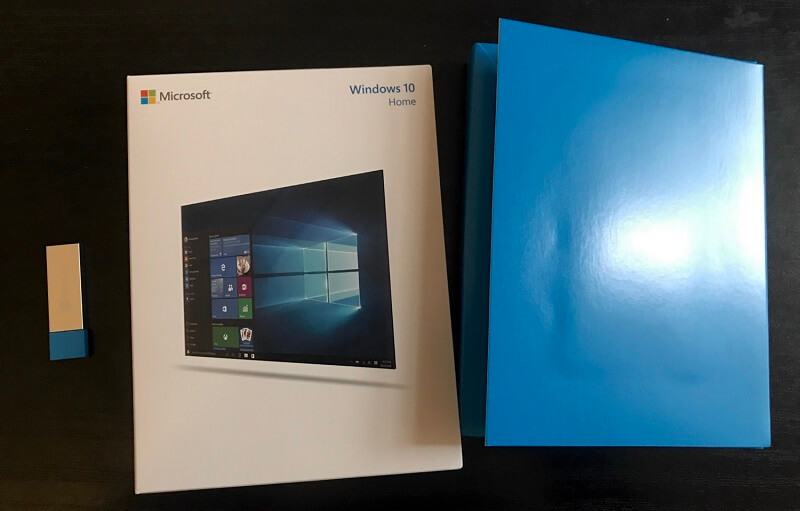
Я запустив Parallels Desktop, вставив флешку, і Windows встановилася без проблем.


Після встановлення Windows працює швидко і швидко реагує. Перехід з Windows на Mac і назад відбувається швидко і без проблем. Я поясню, як це робиться, в наступному розділі.
Моя особиста думка: Для тих, кому потрібен доступ до Windows під час використання macOS, Parallels Desktop - це знахідка. Очевидно, що вони доклали чимало зусиль, щоб оптимізувати своє програмне забезпечення для Windows, оскільки воно неймовірно швидко реагує на запити.
3. зручне перемикання між Mac і Windows
Наскільки легко перемикатися між Mac і Windows за допомогою Parallels Desktop? Ви навіть не помічаєте цього. За замовчуванням він працює всередині ось такого вікна.
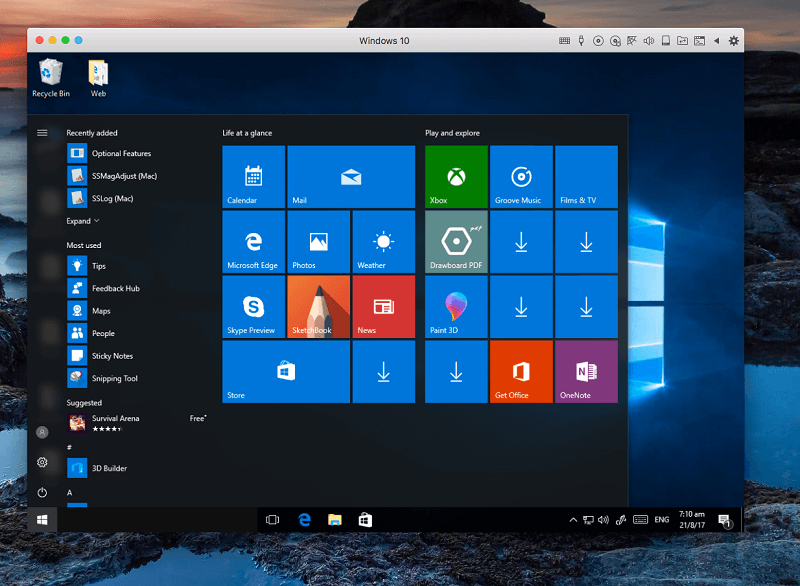
Коли моя миша знаходиться за межами цього вікна, це чорний курсор миші Mac. Як тільки вона переміщується у вікно, вона автоматично і миттєво стає білим курсором миші Windows.
Для деяких видів використання може бути трохи тісно. Натискання зеленої кнопки Максимізувати Windows запускається на весь екран. Роздільна здатність екрану регулюється автоматично. Перемикання між режимами роботи Windows та з Windows здійснюється за допомогою перегортання чотирма пальцями.

Дуже швидко, дуже просто, дуже інтуїтивно зрозуміло. Перемикання між Mac і Windows не може бути простішим. Ось ще один бонус. Для зручності я виявив, що залишаю Windows відкритою навіть тоді, коли не використовую її. Коли Parallels не використовується, вона призупиняє роботу віртуальної машини, щоб зменшити навантаження на ваш комп'ютер.

Як тільки миша знову потрапляє в середовище Windows, Windows знову запускається приблизно через три секунди.
Моя особиста думка: Незалежно від того, чи працює Windows у повноекранному режимі, чи у вікні, перемикання на неї є простим і безперешкодним. Це не складніше, ніж перемикання на рідну програму Mac.
4. використовувати програми для Windows разом із програмами для Mac
Коли я вперше перейшов з Windows, я виявив, що все ще покладаюся на кілька ключових програм. Можливо, у вас те ж саме:
- Ви перейшли на Mac, але все ще використовуєте деякі програми Windows - можливо, версії Word та Excel для Windows, додаток для потокового передавання даних Xbox або гру тільки для Windows.
- Ви все ще можете повністю залежати від застарілого додатку, який більше не працює на сучасних операційних системах.
Дивно, наскільки залежним може стати бізнес від застарілого програмного забезпечення, яке більше не оновлюється і не підтримується. Parallels Desktop пропонує режим Coherence Mode, який дозволяє працювати з додатками Windows, не маючи справи з інтерфейсом Windows", - підсумовує Девід Ладлоу: "Coherence перетворює ваші програми для Windows в програми для Mac".
Режим узгодженості повністю приховує інтерфейс Windows. Ви запускаєте меню "Пуск", натиснувши піктограму Windows 10 на док-станції.

Ви можете знайти і запустити програму Windows Paint з Spotlight.

Paint працює прямо на робочому столі Mac, ніякої Windows не потрібно.

І клацніть правою кнопкою миші на комп'ютері Mac Відкрити за допомогою навіть перераховує програми для Windows.

Моя особиста думка: Parallels Desktop дозволяє використовувати програми для Windows майже так само, як і для Mac. Ви можете запускати програми з Dock, Spotlight або контекстного меню вашого Mac.
5. запуск інших операційних систем на вашому Mac
Зручність Parallels Desktop не обмежується лише Windows. Ви можете працювати з різними операційними системами, включаючи Linux, Android та macOS. Навіщо це комусь потрібно? Ось кілька прикладів:
- Розробник, який працює над додатком, що працює на декількох платформах, може використовувати віртуальні комп'ютери для запуску Windows, Linux і Android для тестування програмного забезпечення.
- Розробники Mac можуть запускати старіші версії macOS та OS X для тестування сумісності.
- Ентузіаст Linux може запускати і порівнювати декілька дистрибутивів одночасно.
Ви можете встановити macOS з розділу відновлення або образу диска. Ви також можете встановити старіші версії OS X, якщо у вас все ще є інсталяційні DVD-диски або образи дисків. Я вирішив встановити macOS з розділу відновлення.

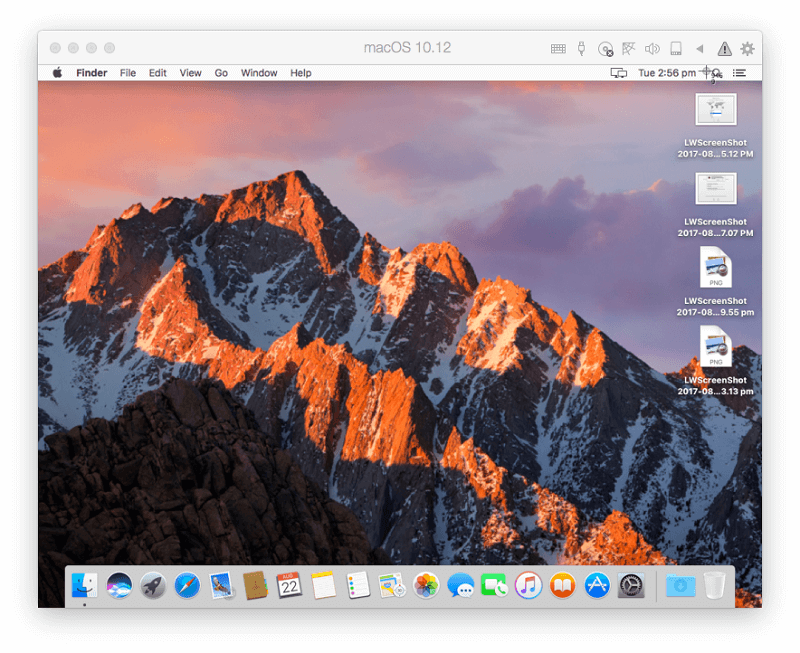
Я виявив, що macOS значно менше реагує на запити, ніж Windows - я припускаю, що основним пріоритетом Parallel є продуктивність Windows. Однак, це, безумовно, було корисно для використання.
Встановлення Linux відбувається аналогічно: ви можете завантажити з Parallels Desktop кілька дистрибутивів Linux (включаючи Ubuntu, Fedora, CentOS, Debian і Linux Mint) або встановити з образу диска.


Як і macOS, Linux здається менш чуйним, ніж Windows. Якщо у вас встановлено кілька операційних систем, панель керування робочим столом Parallels є зручним способом їх запуску та зупинки.

Моя особиста думка: Parallels Desktop може працювати під управлінням macOS або Linux на віртуальній машині, хоча і не з такою швидкістю, як Windows, і не з такою кількістю функцій інтеграції, але все одно стабільно і зручно у використанні.
Причини моїх рейтингів
Ефективність: 5/5
Parallels Desktop виконує саме те, що обіцяє: він запускає Windows-додатки поряд з моїми Mac-додатками. Запуск Windows на віртуальній машині був зручним і швидким і дозволив мені отримати доступ до Windows-додатків, на які я покладаюся. Windows ставив на паузу, коли не використовувався, так що непотрібні ресурси не витрачалися даремно.
Оцінка: 4,5/5
Незважаючи на те, що існують безкоштовні варіанти віртуалізації, $79,99 - це прийнятна ціна за ту роботу, яку компанія Parallels провела для оптимізації продуктивності та інтеграції.
Зручність використання: 5/5
Запуск Windows і перемикання між Mac і Windows були абсолютно інтуїтивно зрозумілими. Інтегрований підхід до відображення програмного забезпечення Windows у пошуку Spotlight, контекстному меню та Dock є блискучим.
Підтримка: 4,5/5
Безкоштовна підтримка доступна через Twitter, чат, Skype, телефон (Click-to-Call) та електронну пошту протягом перших 30 днів після реєстрації. Підтримка електронною поштою доступна протягом двох років з дати випуску продукту, хоча ви можете придбати телефонну підтримку за необхідності за $19.95. Доступна повна база знань, поширені запитання, посібник з початку роботи та посібник користувача.
Альтернативи Parallels Desktop
- VMware Fusion VMware Fusion є найближчим конкурентом Parallel Desktop, він трохи повільніший і більш технічний. Незабаром буде випущено велике оновлення.
- Робочий стіл Veertu Veertu (безкоштовно, $39,95 за преміум) - це легка альтернатива. Вона майже така ж швидка, як Parallels, але має менше функцій.
- VirtualBox VirtualBox - це безкоштовна альтернатива Oracle з відкритим вихідним кодом. Не така відшліфована та швидка, як Parallels Desktop, вона є гарною альтернативою, коли продуктивність не є першочерговою.
- Вишкільний табір Boot Camp встановлюється разом з macOS і дозволяє запускати Windows разом з macOS у режимі подвійного завантаження - для перемикання потрібно перезавантажити комп'ютер. Це менш зручно, але має переваги у продуктивності.
- Вино Wine - це спосіб запуску програм Windows на вашому Mac без використання Windows. Він не може запускати всі програми Windows, і багато з них вимагають значних налаштувань. Це безкоштовне (з відкритим вихідним кодом) рішення, яке може підійти саме вам.
- CrossOver Mac CodeWeavers CrossOver ($59.95) - комерційна версія Wine, яка є простішою у використанні та налаштуванні.
Висновок
Parallels Desktop дозволяє запускати програми Windows на комп'ютері Mac. Це може бути дуже зручно, якщо ви покладаєтеся на певні програми Windows у своїй роботі або перейшли на Mac і не можете знайти альтернативи для всього, що вам потрібно.
Чи варто воно того? Якщо у вас є програми для Mac для всього, що вам потрібно, Parallels вам не знадобиться, а якщо вам потрібно лише кілька некритичних програм для Windows, безкоштовна альтернатива може задовольнити ваші потреби. Але якщо ви покладаєтесь на програми для Windows, вам знадобиться преміальна продуктивність Windows, яку забезпечує Parallels Desktop.
Отримайте Parallels Desktop (знижка 10%)Отже, як вам цей огляд Parallels Desktop? Залиште свій коментар нижче.
P.S. Не забудьте використати цей код купона: 9HA-NTS-JLH, щоб трохи заощадити, якщо ви вирішите придбати програмне забезпечення.

